Повна стратегія резервного копіювання для ПК з Windows 10

Переконайтеся, що у вас є чітка стратегія резервного копіювання комп'ютера під керуванням Windows 10 - одне з найважливіших завдань, яке мало хто пам’ятає робити.
Переконайтеся, що у вас є чітка стратегія резервного копіюванняваш комп'ютер з Windows 10 - одна з найважливіших завдань, яку мало хто пам’ятає робити. У попередніх версіях Windows його утиліти резервного копіювання залишали бажати кращого, а стороння програма резервного копіювання зазвичай була найкращою ставкою.
Однак Windows розвивалася, і сьогодні в Windows 10 є нові вбудовані інструменти, які спрощують створення резервних копій ваших фотографій, документів та інших конфіденційних даних.
Налаштування історії файлів у Windows 10
Історія файлів - це функція, вперше введена вWindows 8 і подібний до Apple Time Time в ОС OS X. Це ідеальний вибір, якщо ви хочете гарантувати, що файли, які часто вносяться, змінюються на зразок електронних таблиць та документів Word, регулярно створюються резервні копії.
Історія файлів контролює файли у вашій папцідля змін і автоматично створює резервні копії, коли вони змінюються. Він вимкнено за замовчуванням, але для його перегляду потрібен лише клацання миші та його налаштування.
Для його використання вам знадобиться зовнішня велика ємністьжорсткий диск або флешка. Ви можете налаштувати його і для використання мережевого розташування. На додаток до найцінніших даних, Історія файлів автоматично створює резервні копії ваших вибраних, контактів та елементів робочого столу тощо.
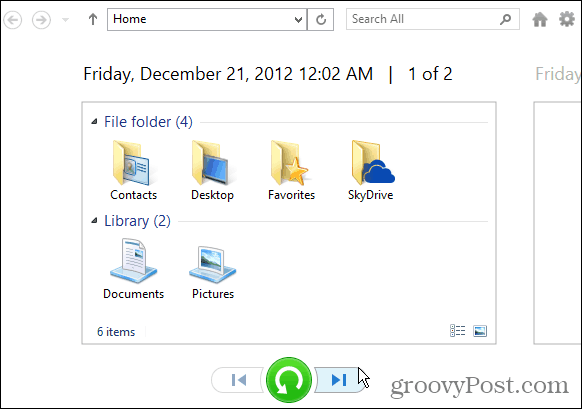
Прочитайте наш повний підручник: Як налаштувати та налаштувати історію файлів у Windows 10
Резервне копіювання зображень системи
Деякі з вас, можливо, вже знайомі з цимодин. Створення набору інструментів для системних зображень також було доступне в Windows 7. Навіть із увімкненою історією файлів, непогано створити образ системи за допомогою функції резервного копіювання та відновлення, оскільки надмірність - це назва гри, коли мова йде про резервні копії. Образ системи має пару переваг. Якщо ваш диск не вийшов з ладу, ви можете використовувати його, щоб швидко встати та працювати. І ви можете використовувати його для оновлення до нового диска без необхідності перевстановлення програм, налаштувань та файлів.

Повний підручник про те, як створити образ системи Windows 10 читайте: Як створити резервну копію зображень системи Windows 10
Більше варіантів резервного копіювання комп'ютера
- У Windows 10 поставляється хмарне резервне копіюваннясервіс OneDrive вбудований. Він інтегрований у Windows 10 і Microsoft Office 365 буде створювати резервні копії та зберігати ваші електронні таблиці, PowerPoints, Word та інші документи Office за замовчуванням. Ви можете змінити це, якщо хочете, але це забезпечить резервну копію вашої роботи та доступ до неї з будь-якого місця. Крім того, якщо у вас є Android або iPhone, ви можете налаштувати його автоматично робити резервну копію фотографій в OneDrive.
- Ще один важливий аспект резервного копіювання вашого ПКСтратегія полягає у створенні служби поза резервного копіювання. Є якісні послуги, якими ви можете скористатися, як Carbonite, BackBlaze або наш улюблений, CrashPlan. Вам потрібно платити щорічну плату за користування послугами зберігання за межами сайту, але ми настійно рекомендуємо додати це до свого арсеналу. Найкраще - це те, що коли ви їх налаштуєте, вони просто працюють у фоновому режимі, і ви можете забути про це.
Знову ж таки, ми не можемо наголосити настільки важливостворити резервну копію ваших даних, будь то ваш телефон, планшет або ПК. На щастя, Windows 10 робить процес простим справою, і кожен власник комп'ютера потребує надійної стратегії резервного копіювання.
Яка ваша стратегія резервного копіювання? Залиште коментар нижче і повідомте нам про це. А для отримання більш поглиблених дискусій про варіанти резервного копіювання Windows 10, приєднуйтесь до нових безкоштовних та вдосконалених форумів Windows 10.






![Посібник із резервного копіювання та відновлення даних Windows 7 [How to To]](/images/howto/windows-7-data-backup-and-restore-guide-how-to.png)



Залишити коментар